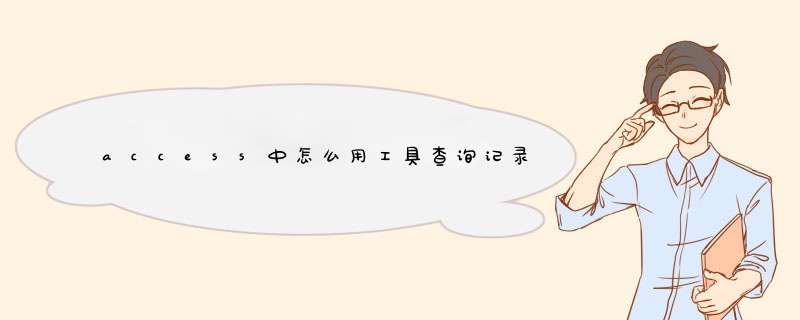
1:利用剪贴板 在Access 中,打开要转换的表并查询。将鼠标指针拖过所选记录的行选择器(在窗口的最左端,当鼠标置于其上时,鼠标指针会变成向右方向的箭头),可以选择一组记录;将鼠标指针拖过所选字段的字段选择器(在窗口的最上端,当鼠标置于其上时,鼠标指针会变成向下方向的箭头),可以选择一组字段;当用鼠标单击左上角的字段选择器和行选择器的交叉处时,可选中所有记录或者说是选中所有字段。进行上述3 种情况之一的选择以后,再单击工具栏上的“复制”,将所选内容复制到剪贴板中。随后打开Word,单击工具栏上的“粘贴”,即可将Access表或者查询结果复制成Word表格。如果您觉得被复制进来的深色底纹表头影响视觉效果,可以选中该行后,执行“格式”菜单下的“边框和底纹”命令,再选择“底纹”“无填充色”。 2:导出为RTF 文件 在Access 中,打开要转换的表或者查询结果,选择“文件”“导出”,将“保存类型”指定为“Rich Text Format”。在Word中,执行“文件”菜单下的“打开”命令或者直接按下工具栏上的“打开”按钮,在随后d出的“打开”对话框中,单击“文件类型”旁边的下拉列表,将其指定为“RTF 格式”,找到前面保存的RTF 文件双击即可打开。 3:直接插入数据库 在Word 中,单击“视图”*“工具栏”,选中“数据库”(或者将鼠标置于Word窗口的菜单栏或工具栏上右击,在d出的快捷菜单中选中“数据库”一项),并在Word 中打开Access 的表或者查询结果,单击新增加出来的“数据库”“插入数据库”“数据库”“获取数据”,将文件类型指定为“MS Access数据库”,选中一个数据库文件中的表或者查询,再单击“插入数据”即可。 >> 将Word 中的表格导入Access 中 在Word中可以对Access 转换过来的表格自如地进行编辑,然后再将处理好的表格重新导入Access 中。可以通过2 种办法在Access 中使用Word 表格的数据。 一方面,通过剪贴板。其方法是在Word中选中表格的若干行或若干列(当然,也可以单击表格左上角的“选择”工具,选中表格所有数据)后,单击工具栏上的“复制”,然后再打开Access 中的表或者查询结果,点击工具栏上的“粘贴”,将表格数据复制过来。 另一方面,通过文本文件作为过渡。用户可以分成两步来做:第—步,先把Word 中的表格转换成纯文本文件;第二步,在Access 中导入文本文件。具体 *** 作方法是,在Word中选中表格,依次执行:表格转换成文字,然后选择“文件”“另存为”“保存类型”“纯文本”;在Access 中依次执行:文件获取外部数据导入,将“文件类型”指定为“文本文件”。 >> Excel 中导入Access 数据 可以使用3 种方法将Access 中的表或者查询导入Excel 中。 1:利用剪贴。 其 *** 作方法与导出为Word 表格相同。 2:将Access 数据导出为Excel 文件 具体 *** 作方法为:在Access中选中表或者查询,执行“文件”“导出”命令,将“保存类型”指定为“Microsoft Excel97-2000”,在Excel中直接双击该文件即可将其打开。 3:直接在Excel 中打开 *** 作方法是依次执行:数据获取外部数据新建数据库查询(由于典型安装中不包括该功能,所以当第一次使用时系统会提示安装),在随后打开的“选择数据源”对话框中,将“新数据源”指定为“MSAccess Datebase”即可。 >> 将Excel 工作表导入Access 利用Excel 方便的自动输入功能和强大的数据处理功能对Access 导入的数据进行一番处理之后,再将其转换成Access 文件,无疑是实际工作中使用最多的一种方法。 Access中导入Excel文件的 *** 作与导入文本文件相同,只要在Access中依次执行:文件获取外部数据导入,将“文件类型”指定为“Microsoft Excel”即可。当然也可以通过方便快捷的剪贴板完成( *** 作方法与Word 表格导入Access 表相同)。 >> Access 文件与HTML 文档的相互转换 要将Access 文件转换成HTML 文档(超媒体文档),可以在Access 中选择“文件”“导出”“保存类型”“HTML 文档”。可以用Microsoft FrontPage 或其他网页编辑软件打开该文档进行编辑修改。
Access2013及更高版本已确定不支持Adp,只有Access2010及以下版本支持。
什么是ADP?ADP其实就是 Access Database Project,即Access数据库项目。从名称可以看出,它不是数据库,而是一个应用程序。
Access - 当然是指Microsoft Office Access软件,也就是说,ADP是基于Microsoft Office Access软件,并且离不开Microsoft Office Access。
Database - 特指Microsoft SQL Server数据库。这种数据库是一种基于服务型的网络大型数据库,其对应的数据库由Microsoft SQL Server服务器管理,其容量、文件大小与Microsoft SQL Server的版本有关,其中MSDE版、个人版有数据库文件2G的限制,其余版本的数据库容量、文件的大小仅于磁盘存储的限制。
Project - 自然是指项目。
总的来说,ADP就是指用Microsoft Office Access软件开发的基于Microsoft SQL Server数据库的应用程序项目。
从上面的解释看来,要开发一个ADP项目,必须具备知识如下:
掌握Microsoft Office Access软件,其中包括:窗体、报表、宏、VBA模块设计,以及掌握Access内在的对象及其方法、事件、属性。
掌握Microsoft SQL Server,其中包括:数据库的维护(创建、备份、删除)和数据表的管理(创建、删除、修改)、键维护、索引维护,以其使用Transaction-SQL编写视图、函数、存储过程。
了解少许的网络知识,如TCP/IP协议等。
Access ADP方案的优点:
可以作为Microsoft SQL Server数据库的设计器和数据浏览器。它可以用创建和维护数据库中的表、索引、视图、函数、存储过程,并且可以直接 *** 作这些对象,以便于直观的观察数据和应用程序运行结果,从而不必要使用不太方便的Microsoft SQL Server企业管理器、查询分析器、osql等工具,大提高数据库的维护效率。
ADP本身不包含任何数据,纯粹是一个应用程序,这样,该方案彻底实现了程序与数据分离,是真正的C/S方案。
可以使用Microsoft Office Access的应用程序对象来 *** 作数据库,如:ApplictionDoCmdRunSQL / ApplicationDLookup / ApplicationDMax,并且,其窗体、报表的设计完全与传统的Access应用程序一致,从而实现开发方法与传统的Access方法相同,大大降低C/S方案的开发难度。
不再受传统的Access数据库容量和效率的限制。
Access ADP方案的缺点:
ADP方案只能针对Microsoft SQL Server数据库。
由于其不使用JET数据库引擎,因此,它不能像传统的Access数据库那样将其它数据库中的数据表以链接表的形式组合在一起方便各种数据库之间的数据交换,而只能通过ADO数据访问组件以编程的方式实现数据交换。
方法 :首先打开软件,在d出对话框中创建数据库,点击SQL View菜单即可创建。
详细步骤:
1、打开Access,选择Blank database,创建一个数据库。
2、然后在d出的对话框中,指定数据库文件的存放目录和名字。并点击“create”按钮,创建数据库。
3、新创建的数据库,如图所示,默认会创建一个名称为Table1的table,可以看到界面上有一个名称为create的菜单。点击该菜单。
4、点击create菜单后,会得到如图所示的界面,在这个界面中选择Query Design。
5、看到在界面上方,有一个SQL View的菜单,选择该菜单。即可用SQL语句创建数据库和表。
参考资料:
百度百科-access
以上就是关于access中怎么用工具查询记录全部的内容,包括:access中怎么用工具查询记录、access2013不支持adp了是吗、ACCESS里如何用SQL语句创建数据库和表等相关内容解答,如果想了解更多相关内容,可以关注我们,你们的支持是我们更新的动力!
欢迎分享,转载请注明来源:内存溢出

 微信扫一扫
微信扫一扫
 支付宝扫一扫
支付宝扫一扫
评论列表(0条)